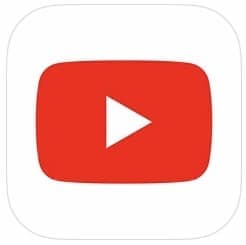
YouTubeを見ていて、途中に出てくる広告が邪魔だなと思った事はありませんか?動画主によって広告が出てくる頻度は違いますが、さすがに動画の最中で何度も何度も出てくると、動画を見るのが途中で嫌になったり、後ででいいやとなってしまう事もありますよね。
今回は、YouTubeの広告を消す方法と詳細を徹底解説します。
コンテンツ
YouTubeの広告
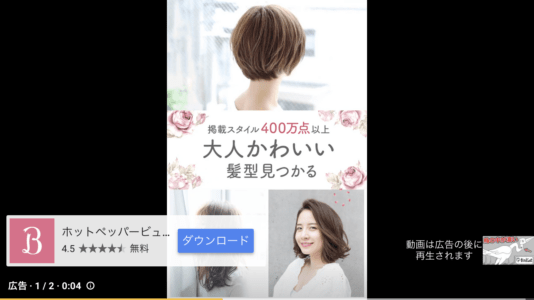
最近ではYouTubeの広告量が増え、一つの動画で何回も広告が流れるようになってしまいました。
動画作成者が広告を入れる量を選ぶ事ができ、YouTuberと呼ばれる、YouTube広告でお金をもらっている人には必要不可欠なものになっています。広告の内容も動画配信者が選択可能です。
動画の長さも広告によってマチマチで、スキップ出来ない広告も増えてきました。スキップ出来ない広告は基本5秒ぐらいの短いものですが、中には15秒近いものもあります。
最近では広告が2本同時に流れる事もよくありますね。今後も広告は増えていくでしょう。
広告が邪魔

この動画の途中で流れる広告や、ブラウザで見ていると、周りにも広告が表示されるので、非常に邪魔に思う人は多いのではないでしょうか。
動画の良い所や、続きが気になる所で流れるとじれったくなってしまいますよね。
また、YouTubeで音楽を聴いている人は、途中で広告が流れる事にわずらわしさを感じるはずです。
イヤホンでYouTubeを聴き、手が離せない所でスキップを押さなければいけない広告が流れるのもかなり嫌ですよね。
YouTubeの広告を消す方法

YouTubeの広告が邪魔だと感じる方に、YouTubeの広告を消す方法をご紹介します。
これらの方法を利用すれば、YouTubeのみではなく、他の広告も削除する事が可能です。
YouTube Premium
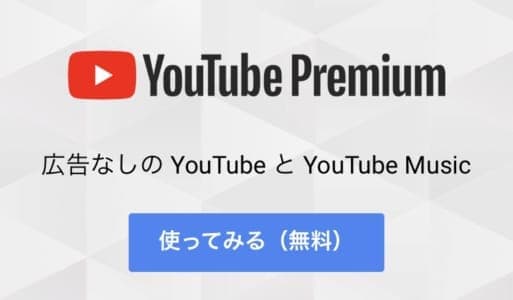
ポイント
最初の1ヶ月はお試し無料
YouTubeのみの広告を消したいのであれば、YouTubeプレミアムに登録するのが最適です。
広告の削除だけでなく、YouTubeをより楽しく快適に利用可能となります。
- 広告が消える
- バックグラウンドで再生
- 動画をアプリ内保存してオフライン再生
- YouTube Music Premium
YouTubeプレミアムでは上記のように楽しむことが出来ます。
YouTube動画のオフライン再生などは、動画配信サービスにとってかなり大きいですよね!毎月外でYouTubeを見すぎて、月の途中でデータ容量を購入する人は入会をおすすめします。
また、音楽アプリとしても利用できるようになるので、有料で音楽アプリを利用している人にもおすすめです。
広告ブロッカー(PC)

広告ブロッカーという外部ソフトを利用すると、YouTubeを見ていても広告が表示されなくなります。また、YouTubeのみではなく、通常の広告なども削除されます。
無料版の広告ブロッカーもありますが、ブラウザは基本「Google Chrome」もしくは「Firefox」に絞られるので、どちらかからYouTubeを見るようにしてください。
今回は「Adblock Plus」という拡張機能をご紹介します。
【設定方法】
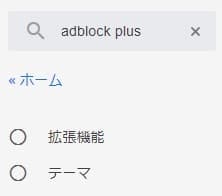
Google Chromeを開き、Google Chrome ストアから「Adblock Plus」を検索します。
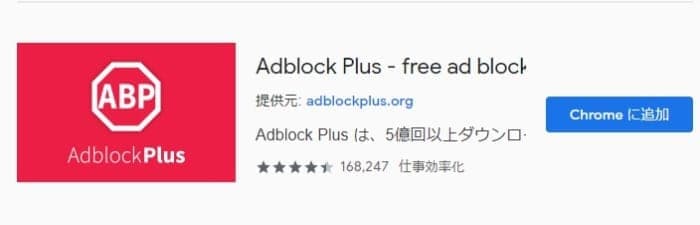
検索したら一番上に表示される「Adblock Plus」の「Chromeに追加」をタップし、追加します。
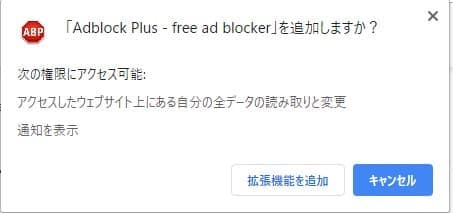
追加をしようとすると、画面上部で確認画面が出るので、「拡張機能を追加」をタップします。
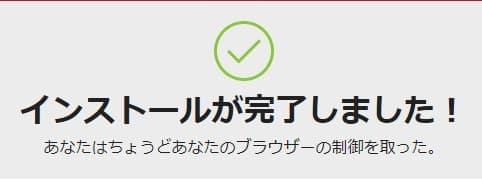
上の画面が出てきたら完了となります。基本的にインストールをすれば既に適用されているので、Chrome内では広告が表示されません。
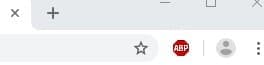
URLバーの右側にある「ABP」と書かれたアイコンで、「Adblock Plus」の設定が可能となります。
この方法でYouTube広告を消す場合は、ChromeもしくはFirefoxでYouTubeを見る必要があるのでご注意下さい。
広告ブロッカー(Android)
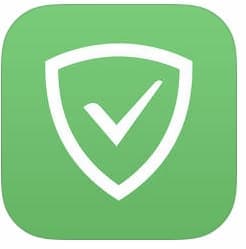
Androidやタブレット(iPadを除く)ユーザーはこちらの方法になります。
AdGuard for Androidという広告ブロッカーアプリをダウンロードし、広告を防ぎます。
AdGuard for Androidでは全てのアプリとブラウザで有効な広告をブロックし、プライバシーを保護するアプリです。
Google Playでのダウンロードが不可となっている為、「身元不明なアプリ」として適用されます。今のところ問題はあまり確認されていませんが、あくまでもご自身の責任でダウンロードしてください。
インストール方法や利用方法は、公式サイトやアプリ内で手順を追って説明しているので、是非そちらをご覧ください。
Safariコンテンツブロッカー(iOS)

iOS端末でも、Androidのような広告ブロックアプリはありますが、Appleポリシーの関係でシステム全ての広告等を防ぐことが難しくなっています。
YouTubeアプリで利用できる広告ブロックもありますが、上記の様な理由で、iOS対応広告ブロッカーは全てアプリの更新をすることができず、バグの修正や未対応広告への対応、メンテナンスなどをすることが禁止されています。
ですので現状として、アプリ内で見るよりも、Safariのコンテンツブロッカーを利用して、YouTubeを視聴することがおすすめです。
ポイント
Adblock Plusを利用する
PC同様Adblock Plusを利用し、広告をブロックします。インストールするだけで常時適用となるので、特に設定などは必要ありません。
Appleでは広告ブロッカーではなく、コンテンツブロッカーが基本となるので、一部フラッシュ関連の画面なども表示されなくなってしまいます。
そういった場合は、コンテンツブロッカーを一度外してご利用ください。
他にオススメの面白い動画アプリは?

他にオススメの面白い動画アプリを紹介します!
BuzzVideo(バズビデオ)

バズビデオは「見始めたら止まらない」、1500万DLを突破した人気アプリです。
バズビデオに投稿された動画を無料で見放題。
YouTubeと同期させている投稿者も多いので、豊富なコンテンツを楽しむことができます。

バズビデオの大きな特徴は、アプリ側がオススメの動画を探してきてくれることです。
機械学習が優秀で、使えば使う程好みに合った動画を勧めてくれ、動画を検索する必要がない程。

バズビデオでは1分から3分程度の短めの動画が多いので、隙間時間に手軽に見ることが可能。
また、新しくクーポンチャンネルも登場。
飲食店を中心にクーポン用意されているので、お得に利用することができます。
考えられる不具合の原因
- 無料で動画見放題
- 世界で6億人のユーザー
- YouTubeと同期させている投稿者も多い
- 使えば使う程好みに合った動画を教えてくれる
- 自分では探せなかった動画が見付かる事も
- 短めの動画が多いので隙間時間にぴったり
- クーポンも充実





